El zoom es una técnica de edición de video muy popular que muchos creadores utilizan para ampliar información u objetos concretos en los videos con el fin de aumentar el interés del espectador.
Por lo tanto, si buscas un editor de video con zoom, no estás solo.
Para ayudarte a elegir, hemos preparado esta guía completa, en la que hablamos de los mejores editores de zoom de video que puedes utilizar en 2025. Estas herramientas han sido revisadas por nuestro equipo de expertos y han demostrado ser excelentes opciones tanto para profesionales como para principiantes.
En este artículo
Parte 1: ¿Qué sabes sobre el efecto zoom en video?

El efecto zoom en la edición de video es una técnica que puedes utilizar para dirigir el foco de atención del espectador exactamente hacia donde quieres. A menudo se utiliza para mejorar la narración, guiando la atención del espectador de un elemento a otro, creando una experiencia envolvente.
Con los efectos de zoom, puedes;
1. Centrarte en detalles concretos
Los efectos de zoom permiten a los editores atraer la atención del espectador hacia elementos concretos de un fotograma. Acercarse a un objeto, una expresión facial o un detalle concreto permite destacar su importancia y centrar la atención del público. Esta técnica es especialmente útil cuando se desea resaltar información crucial o crear una revelación dramática.
2. Crear interés visual
Incorporar efectos de zoom añade dinamismo y movimiento a tu video, evitando que se vuelva estático o monótono. Al alterar la perspectiva y la escala de una toma, los efectos de zoom pueden crear una sensación de profundidad y dimensión, haciendo que la experiencia visual sea más atractiva. Esta técnica puede ayudar a mantener la atención del público durante todo el video.
3. Establecer el contexto o la escala
Los efectos de zoom son excelentes para proporcionar contexto o demostrar la escala en un video. Al pasar de un primer plano a una vista más amplia, los editores pueden revelar el entorno circundante, lo que permite a los espectadores comprender mejor el escenario. A la inversa, acercar el zoom desde una toma amplia a un detalle concreto puede ayudar a resaltar el tamaño relativo o la importancia de los objetos dentro del encuadre.
4. Mejora el aspecto cinematográfico del video
Los efectos de zoom pueden contribuir a dar un aspecto más profesional y cinematográfico a tus videos. Si se utilizan con criterio, las transiciones y los efectos de zoom pueden añadir una capa de sofisticación a tu estilo de edición. Pueden crear una sensación de movimiento y fluidez entre las tomas, imitando técnicas utilizadas en producciones cinematográficas de gama alta y elevando la calidad general de tu video.
5. Crear transiciones suaves
Los efectos de zoom sirven como eficaces herramientas de transición entre distintas tomas o escenas de un video. Acercando el zoom al final de un clip y alejándolo al principio del siguiente, los editores pueden crear transiciones fluidas que mantienen la continuidad visual. Esta técnica puede ayudar a unir distintas localizaciones o marcos temporales, mejorando la fluidez narrativa y cohesionando el video.
Es una forma estupenda de mantener el interés de los espectadores cuando se muestran narraciones visuales.
Aquí tienes algunos consejos que puedes seguir para utilizar eficazmente los efectos de zoom en tus videos;
- Planifica tus tomas: Piensa en la historia que quieres contar y en qué partes convendría enfatizar.
- Utilizar con moderación: Demasiado zoom puede abrumar; utilízalo con intención para mantener el impacto.
- Sincronización con audio: Alinea los zooms con las pistas de audio para potenciar la resonancia emocional.
Estas ideas te ayudarán a aprovechar todo el potencial de los efectos de zoom, garantizando que tus videos no sólo se vean, sino que se sientan.
Parte 2: Los cinco mejores editores de video con zoom para móviles en 2025
Elegir el editor de video con zoom adecuado puede ser desalentador, pero hemos seleccionado los mejores para ti. Aquí tienes una lista de los cinco mejores editores de zoom de video para móvil en 2025;
1. InShot

InShot es un potente editor de video para móviles que ha ganado una inmensa popularidad, con más de quinientos millones de descargas. Ofrece una interfaz fácil de usar combinada con funciones de edición avanzadas, lo que la hace adecuada tanto para principiantes como para editores de video experimentados. Puedes utilizar esta herramienta para desplazar y ampliar tus videos con unos pocos clics. Además, ofrece una amplia gama de útiles funciones como recortar, dividir y cambiar el tamaño de los videos, al tiempo que añades música, filtros y efectos para mejorar tus proyectos de video. InShot es especialmente apreciado por su capacidad para crear videos adaptados a las plataformas de redes sociales, lo que garantiza que puedas producir contenidos de alta calidad sin esfuerzo.
Funciones principales:
- Herramientas de zoom y recorte: Amplía y reduce fácilmente o recorta los videos para resaltar áreas específicas.
- Sincronización de audio: Combina tus efectos de zoom con música o voz en off para conseguir una experiencia coherente.
- Control de velocidad: Ajusta la velocidad de video para crear efectos espectaculares al hacer zoom.
- Filtros y efectos: Una amplia gama de filtros para mejorar la estética del video.
- Texto y pegatinas: Añade toques personalizados con superposiciones de texto y divertidas pegatinas.
2. KineMaster

KineMaster destaca por ser una aplicación de edición de video repleta de funciones y diseñada para dispositivos móviles. Al igual que Invideo, se dirige tanto a editores noveles como a profesionales gracias a sus funciones de edición multicapa, grabación en tiempo real y multitud de efectos. La intuitiva interfaz de esta aplicación permite un control preciso del proceso de edición, y cuenta con funciones avanzadas como la composición por croma y el audio multipista, lo que te permite crear videos perfeccionados directamente desde tu smartphone.
Funciones principales:
- Controles de precisión: Edición fotograma a fotograma para un detalle minucioso.
- Audio multipista: Superpón varias pistas de audio para enriquecer los paisajes sonoros.
- Modos de mezcla: Utiliza diferentes modos de fusión para conseguir efectos visuales únicos.
- Control de velocidad: Controla con precisión el ritmo de los efectos de zoom.
- Grabación en tiempo real: Graba videos directamente en la aplicación mientras los editas.
3. VivaVideo

VivaVideo es un editor de video todo en uno que combina facilidad de uso con potentes funciones de edición. Su sencilla interfaz te permite crear videos atractivos rápidamente utilizando varias plantillas, efectos y filtros predefinidos. Ideal para los entusiastas de las redes sociales, VivaVideo permite compartir sin problemas en todas las plataformas directamente desde la aplicación. Aunque ofrece un sólido conjunto de funciones, debes tener en cuenta las limitaciones de la versión gratuita en cuanto a la duración de los videos y las marcas de agua.
Funciones principales:
- Transiciones de zoom: Transiciones suaves que integran perfectamente los zooms.
- Biblioteca musical: Acceso a una amplia colección de música libre de derechos.
- Creador de collages: Combina varios clips en un solo fotograma.
- Colecciones temáticas: Temas prediseñados para ediciones rápidas.
- Edición avanzada de textos: Personaliza las fuentes y las animaciones de texto.
4. PowerDirector

CyberLink PowerDirector es un sólido programa de edición de video conocido por su diseño fácil de usar y su amplio conjunto de funciones, que lo hacen adecuado tanto para principiantes como para usuarios avanzados. Ofrece diversos modos de edición, como las vistas de guión gráfico y de línea de tiempo, que te permiten elegir tu flujo de trabajo preferido. Con potentes herramientas como el seguimiento de movimiento, la edición de video en 3D y funciones mejoradas con IA, PowerDirector permite a los creadores producir videos de calidad profesional con facilidad. Su biblioteca multimedia integrada y la compatibilidad con formatos de alta resolución mejoran aún más la experiencia de edición, lo que la convierte en la mejor opción para los entusiastas del video.
Funciones principales:
- Edición de imágenes de 360 grados: Edita videos de 360 grados con precisión.
- Seguimiento del movimiento: Mantén el enfoque del zoom en los objetos en movimiento.
- Clave cromática: Edición en pantalla verde para efectos profesionales.
- Cambiador de voz: Divertidos efectos de audio para proyectos creativos.
- Desvío de audio: Equilibra los niveles de audio con facilidad.
5. FilmoraGo

Wondershare FilmoraGo es una versátil aplicación móvil de edición de video que te ofrece una experiencia de edición intuitiva y potente. Diseñado tanto para principiantes como para editores intermedios, FilmoraGo te permite crear videos asombrosos rápidamente gracias a su interfaz de arrastrar y soltar. La aplicación incluye una amplia biblioteca de efectos, transiciones y pistas de música que pueden integrarse fácilmente en los proyectos. Con funciones como el seguimiento del movimiento y la combinación de colores, FilmoraGo te permite producir videos de alta calidad aptos para compartir en las redes sociales sin necesidad de grandes conocimientos técnicos.
Funciones principales:
- Efectos de zoom: Aplica zoom sin esfuerzo con los controles de una sola pulsación.
- Temas y plantillas: Opciones prefabricadas para ediciones rápidas.
- Juego a la inversa: Crea efectos únicos invirtiendo las secuencias.
- Compartir en redes sociales: Compartir directamente en varias plataformas.
- Integración de la música: Añade fácilmente bandas sonoras desde la biblioteca de la aplicación.
Extra: La mejor forma de hacer zoom en un video, usa DemoCreator

Aunque las aplicaciones móviles ofrecen capacidades impresionantes, a veces se necesita algo más robusto. Entra en DemoCreator, una solución todo en uno para la edición de video y la grabación de pantalla.
DemoCreator destaca por funciones como los efectos de zoom sin fisuras, grabación de pantalla y amplios efectos especiales, lo que la convierte en la herramienta ideal para los creadores que desean elevar su contenido.
Funciones principales
- Animaciones: DemoCreator permite aplicar efectos de panorámica y zoom, que pueden ayudar a crear movimiento dinámico dentro de un video. Esta función es útil para llamar la atención sobre elementos específicos o crear una experiencia visual más atractiva.
- Efectos del cursor: Permite utilizar los movimientos del cursor con efectos como resaltar y ampliar, que pueden complementar la panorámica y el zoom centrándose en zonas concretas de la pantalla.
- Plantillas de diseño: El programa ofrece diseños de video personalizables que pueden incorporar efectos de panorámica y zoom sin problemas.
- Herramientas de anotación: Estas herramientas permiten añadir texto, cuadros de diálogo y flechas que se pueden animar para que se muevan en sincronía con la panorámica y el zoom, mejorando el aspecto narrativo del video.
- Animaciones en movimiento: Además de las funciones básicas de panorámica y zoom, DemoCreator admite varias animaciones de movimiento que pueden aplicarse a los clips de video, haciendo que las transiciones sean más suaves y visualmente más interesantes.
Para hacer zoom con DemoCreator, sigue estos pasos;
Paso 1 Instalar DemoCreator
Instala el programa "DemoCreator" en tu ordenador e inícialo.
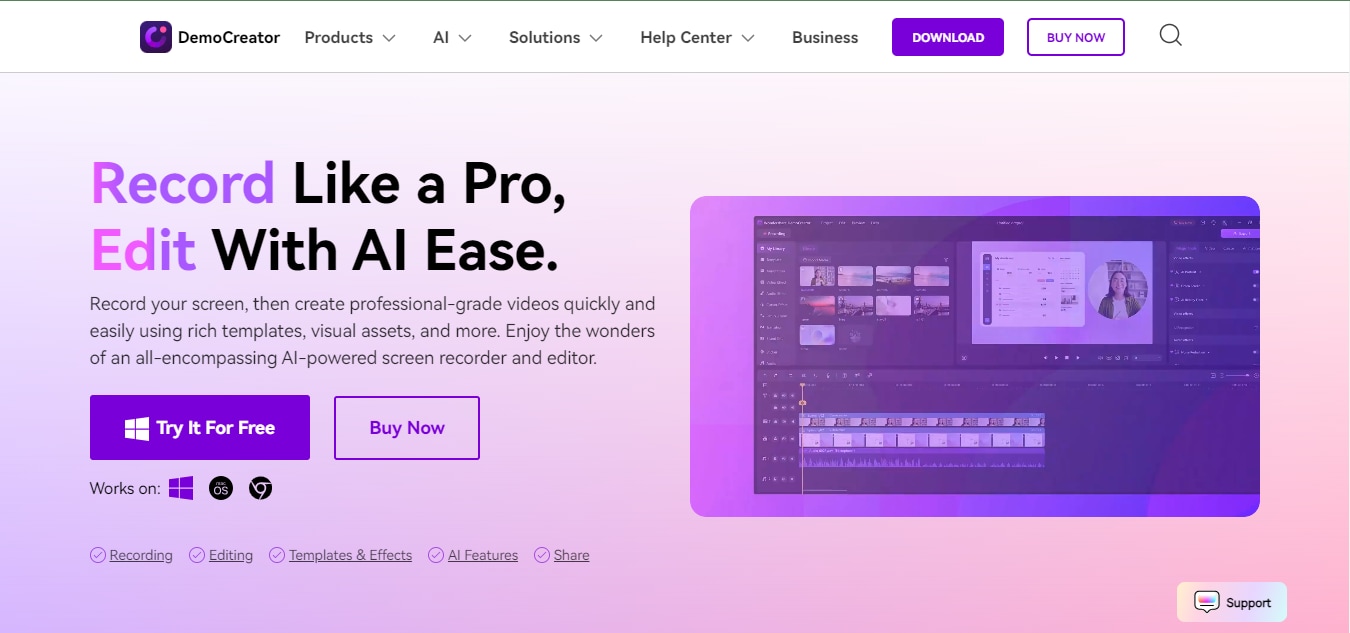
Paso 2 Importar clips
Haz clic en el botón "Importar" y carga el videoclip al que desees aplicar "Panorámica y zoom". A continuación, arrastra y suelta el clip cargado en la herramienta "Cronología".
Paso 3 Añadir efecto panorámico y zoom
Navega hasta el "Menú Efectos" a la izquierda de la barra de menú vertical. A continuación, selecciona el efecto "Panorámica y zoom" y, de forma implícita, arrastra y suelta el efecto sobre tus clips de video en la línea de tiempo.

Paso 4 Personaliza el efecto panorámico y zoom
Haz doble clic en el efecto "Panorámica y zoom" de la línea de tiempo de la herramienta. A continuación, añade la personalización pertinente para mejorar el video según tus necesidades.
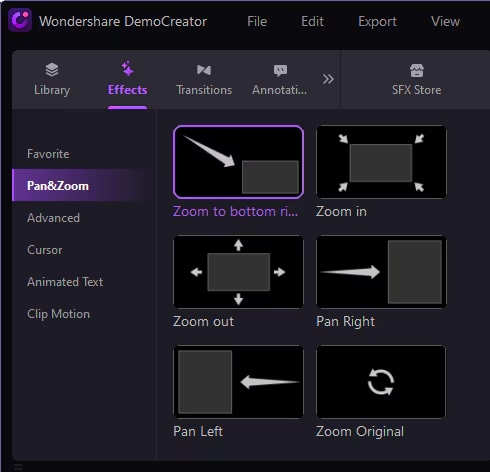
- Elige la resolución de pantalla que prefieras para tu video. A continuación, utiliza el botón "Acercar" para realizar el acercamiento en la función de su efecto Panorámica y Zoom dentro del clip.
- También puedes utilizar el botón "Alejar" para alejar el clip de video.
- Tras el botón de reducción de zoom, se encuentra el botón "Panorámica derecha", que es una función directa para activar el efecto "Panorámica a la derecha" del clip.
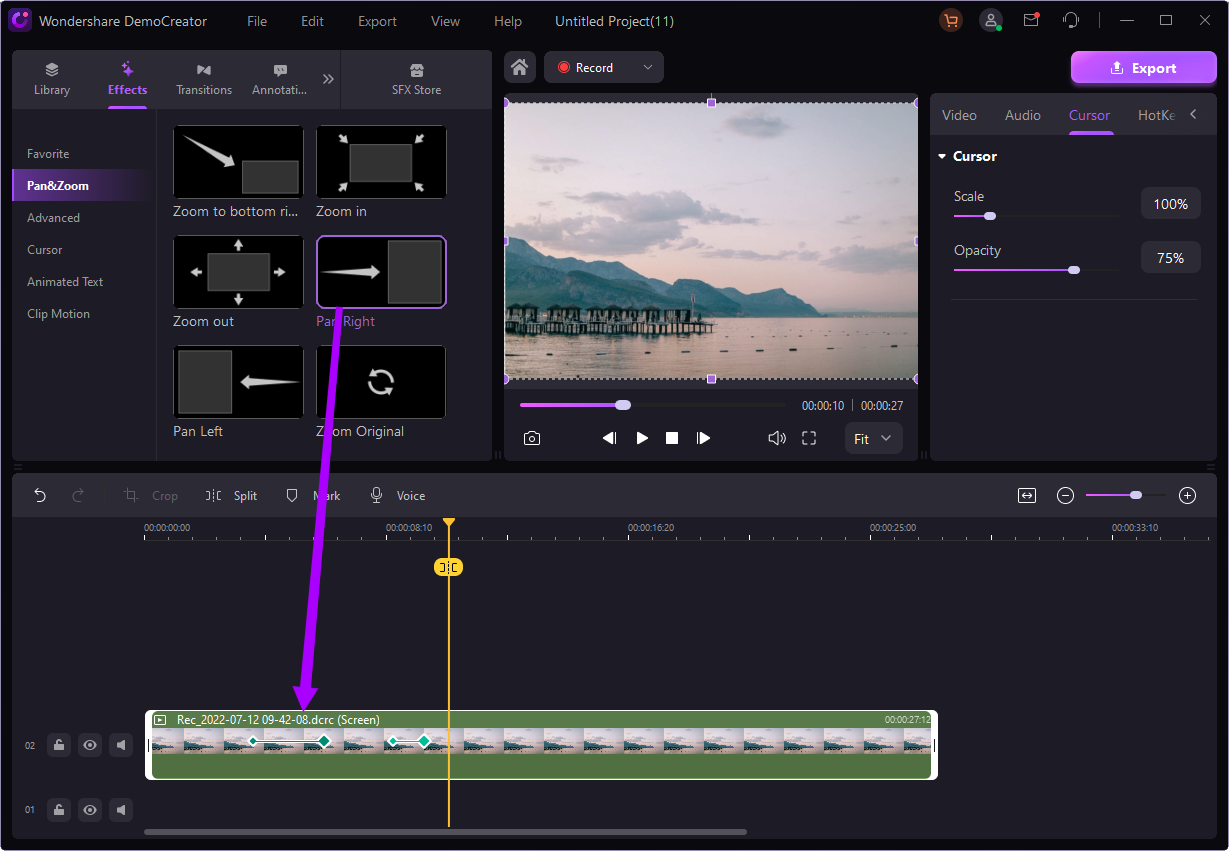
Paso 5 Previsualiza y guarda el video
Cuando termines de aplicar las ediciones pertinentes, previsualiza el video. A continuación, si estás satisfecho con el resultado, pulsa el botón "Exportar" para guardar el archivo de video en tu almacenamiento local.

Si te interesa, no dejes de probarlo, y no lo olvides, ¡democreator tiene una prueba gratuita!
Conclusión
Elegir bien un editor de video con zoom puede mejorar significativamente el proceso de creación de video, tanto si utiliza aplicaciones móviles como InShot o programas profesionales como DemoCreator. Cada herramienta ofrece funciones únicas adaptadas a distintas necesidades, lo que garantiza que puedas conseguir resultados de calidad profesional independientemente de tu nivel de experiencia. Con un dominio de los efectos zoom, no sólo mejorarás tu contenido, sino que también atraerás a tu público de formas nuevas y emocionantes. Empieza a experimentar hoy mismo y observa cómo tus videos se transforman en cautivadoras historias visuales.
Preguntas frecuentes
-
¿Cómo se edita un video mientras se hace zoom?
Para ampliar un video, selecciona una sección de la línea de tiempo del video y aplica el efecto de zoom con las herramientas del editor que hayas elegido. Ajusta el nivel de zoom y la duración para el énfasis deseado.
-
¿Cómo se editan juntos los videos de zoom?
Editar videos con zoom implica importar varios clips al editor, ordenarlos en secuencia y recortar las partes innecesarias. Añade transiciones para una visualización más fluida.
-
¿Cómo consigo que mi video de zoom tenga un aspecto profesional?
Mejora la iluminación, utiliza un micrófono de calidad para obtener un sonido nítido y aplica sutiles efectos de zoom para mantener el interés del espectador. Los programas de edición pueden perfeccionar la estética de tu video.


